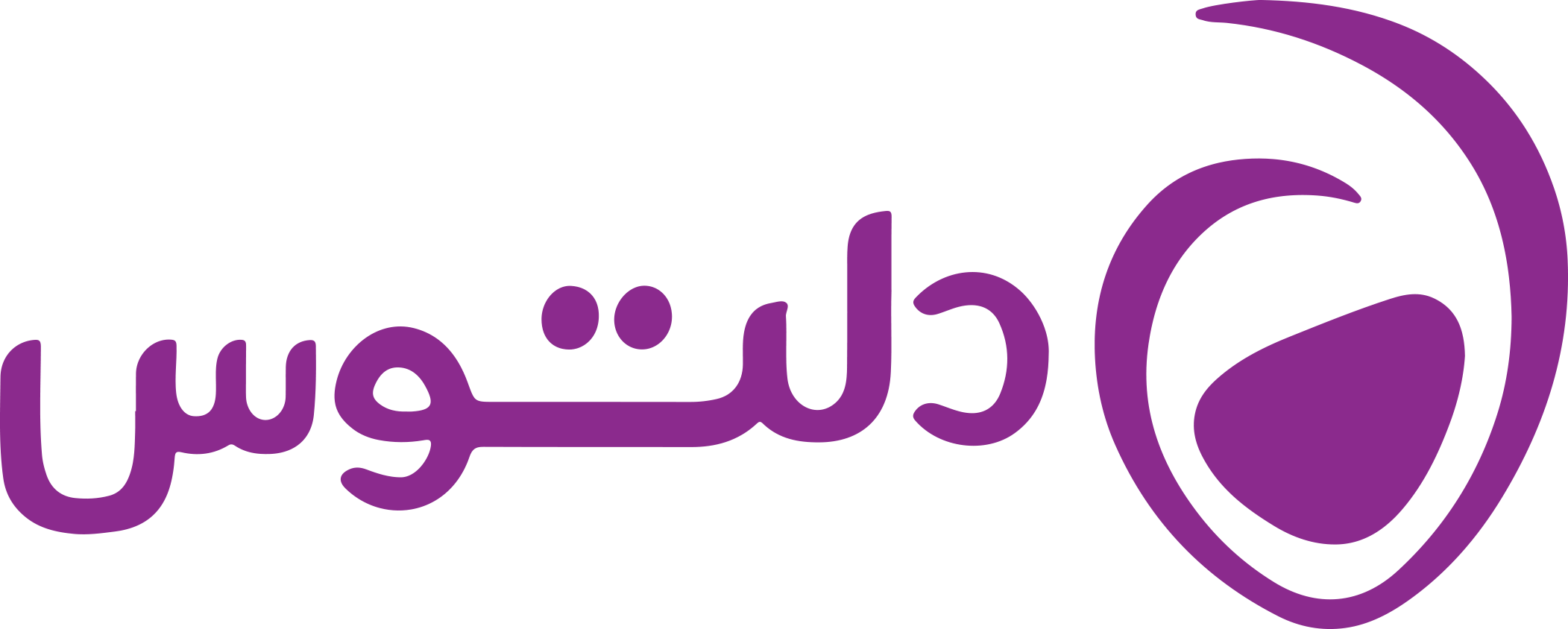فهرست مطالب
پنهان کردن تصاویر در آیفون
پنهان کردن تصاویر در آیفون یک اقدام امنیتی است که به شما کمک میکند حریم خصوصی خود را حفظ کنید.
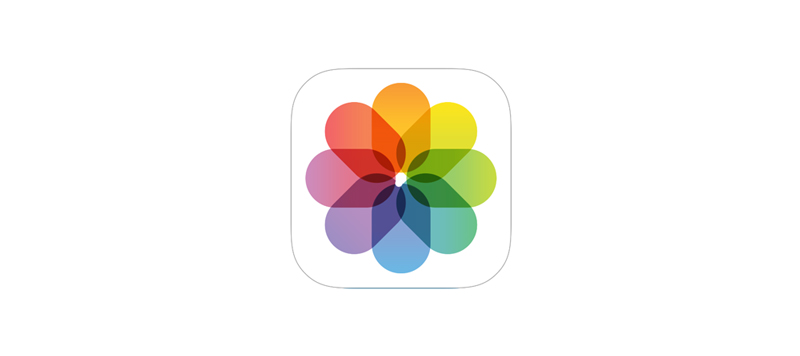
دلایل مختلفی برای پنهان کردن تصاویر ممکن است وجود داشته باشد، از جمله:
- حفظ حریم خصوصی: ممکن است تصاویر شخصی یا حساسی داشته باشید که نمیخواهید دیگران به آنها دسترسی داشته باشند.
با پنهان کردن تصاویر، میتوانید اطمینان حاصل کنید که افراد دیگر نمیتوانند به آنها دسترسی پیدا کنند.
- جلوگیری از دسترسی غیرمجاز: در صورت گم شدن یا سرقت گوشی، اگر تصاویر شما پنهان شده باشند، افرادی که به گوشی دسترسی پیدا کردهاند نمیتوانند به تصاویر حساس شما دسترسی داشته باشند.
- کنترل بهتر بر روی محتوا: با پنهان کردن تصاویر، شما میتوانید کنترل بیشتری بر روی محتوای خود داشته باشید و از دسترسی غیرمجاز به تصاویر جلوگیری کنید.
برای فعال کردن این ویژگی، بیشتر تلفنهای هوشمند امکانات مختلفی در زمینه حفظ حریم خصوصی ارائه میدهند که از آنها میتوانید برای محافظت از اطلاعات شخصی و تصاویر خود استفاده کنید.
بیشتر بخوانید: آموزش تنظیمات آیفون
چگونه تصاویر را در آیفون پنهان کنم؟
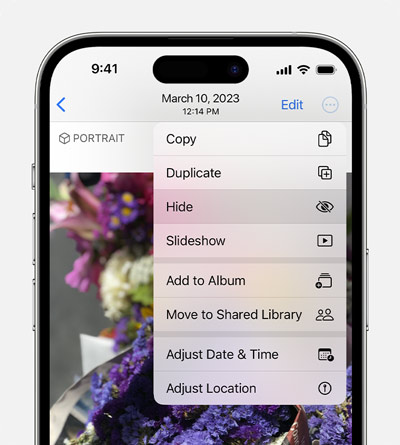
در آیفون، شما میتوانید تصاویر را در آلبومها پنهان کنید تا دیگران نتوانند آنها را ببینند.
برای این کار، مراحل زیر را دنبال کنید:
- باز کردن “تصاویر“: وارد برنامه “تصاویر” (Photos) شوید.
- پنهان کردن تصاویر: بر روی تصویر یا تصاویری که میخواهید پنهان شوند، ضربه بزنید.
سپس آیکون سه نقطه (…)را انتخاب کنید.
- انتخاب گزینه “پنهان کردن“: در منوی باز شده، گزینه پنهان کردن یا (Hide) را انتخاب کنید.
- تأیید عملیات: سپس سیستم از شما خواهد خواست پنهان کردن تصاویر را تأیید کنید.
بر روی پنهان کردن تصاویر یا (Hide Photo) ضربه بزنید.
حالا تصاویر انتخاب شده در آلبوم مربوطه پنهان شدهاند. برای مشاهده تصاویر پنهان، به قسمت “آلبومها” > “پنهان شده” Albums>Hidden بروید.
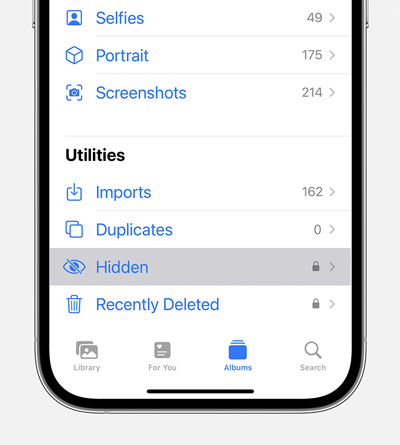
برای دسترسی به این آلبوم، ممکن است بخواهید رمز عبور یا احراز هویت اضافه کنید.
لطفاً توجه داشته باشید که این قابلیت ممکن است در نسخههای مختلف iOS یا برنامه تصاویر تغییر کند، لذا بهتر است مطالب مربوط به نسخه خاص گوشی خود را بررسی کنید.
بیشتر بخوانید: تعمیرات موبایل
آیا میتوانم تصاویر پنهان شده را دوباره برگردانم؟
بله، میتوانید تصاویری که پنهان کردهاید را دوباره بازیابی کنید.
در صورتی که تصاویر را از آلبوم پنهان شده حذف نکردهاید، میتوانید به سادگی به آنها دسترسی پیدا کنید.
در غیر این صورت، اگر تصاویر را حذف کردهاید، نیاز به بازگردانی از نسخه پشتیبان یا منابع دیگر خواهید داشت.
برای بازیابی تصاویر پنهان شده:
- ورود به آلبوم “پنهان شده“: در برنامه “تصاویر”، به قسمت “آلبومها” یا Album بروید و بخش “پنهان شده” یا Hidden را پیدا کنید.
- انتخاب تصاویر: در آلبوم “پنهان شده”، تصاویری که میخواهید بازیابی کنید را انتخاب کنید.
- بازیابی تصاویر: بعد از انتخاب تصاویر، گزینه بازیابی یا گزینههای مشابه را پیدا کنید و روی آن بزنید.
اگر تصاویر را از آلبوم پنهان شده حذف کردهاید، نیاز به بازیابی از پشتیبان دیگری خواهید داشت.
این ممکن است شامل استفاده از نسخه پشتیبان iCloud یا iTunes باشد.